Bereitstellen des Webparts des Berichts-Viewers für SQL Server Reporting Services auf einer SharePoint-Website
Gilt für: SQL Server 2016 (13.x) Reporting Services und höher
Power BI-Berichtsserver
SharePoint 2013 und höher ❌ SharePoint Online
Das Berichts-Viewer-Webpart ist ein benutzerdefiniertes Webpart, das verwendet werden kann, um SQL Server Reporting Services-Berichte (im einheitlichen Modus) auf Ihrer SharePoint-Website anzuzeigen. Sie können mit dem Webpart Berichte auf einem Berichtsserver anzeigen lassen, drucken und exportieren sowie in Berichten navigieren. Das Berichts-Viewer-Webpart ist mit den Berichtsdefinitionsdateien (RDL) verknüpft, die von einem SQL Server Reporting Services-Berichtsserver oder Power BI-Berichtsserver verarbeitet werden. Das Berichts-Viewer-Webpart kann nicht mit Power BI-Berichten verwendet werden, die in Power BI-Berichtsserver gehostet werden.
Verwenden Sie die folgenden Anweisungen, um das Lösungspaket manuell bereitzustellen, das einer SharePoint Server 2013-, SharePoint Server 2016- oder SharePoint Server 2019-Umgebung das Berichts-Viewer-Webpart hinzufügt. Die Bereitstellung der Lösung ist für die Konfiguration des Webparts erforderlich.
Das Berichts-Viewer-Webpart ist ein eigenständiges Lösungspaket und ist nicht dem integrierten SharePoint-Modus für SQL Server Reporting Services verknüpft.
Requirements (Anforderungen)
Wichtig
Ab der Version „15.X.X.X“ können Sie das ReportViewerWebPart parallel mit Ihren vorhandenen Anwendungen im integrierten SharePoint-Modus von Reporting Services installieren.
Mit diesem Update der WSP-Lösung haben wir neue Dateien eingeführt, und die vorherige Projektmappe muss zurückgezogen und die neue WSP-Datei neu bereitgestellt werden, indem Sie das Cmdlet Uninstall-SPSolution bzw. Install-SPSolution verwenden.
Unterstützte SharePoint Server-Versionen:
- SharePoint Server 2019
- SharePoint Server 2016
- SharePoint Server 2013
Unterstützte Reporting Services-Versionen:
- SQL Server 2008 Reporting Services und höher (nativer Modus)
- Power BI-Berichtsserver
Das Herunterladen des Projektmappenpakets des Berichts-Viewer-Webparts
Das Berichts-Viewer-Webpart ist im Microsoft Download Center verfügbar.
Herunterladen des Projektmappenpakets des Berichts-Viewer-Webparts
Bereitstellen der Farmlösung
In diesem Abschnitt erfahren Sie, wie Sie das Lösungspaket für Ihre SharePoint-Farm bereitstellen. Diese Aufgabe muss nur einmal ausgeführt werden.
Öffnen Sie auf einem SharePoint-Server die SharePoint-Verwaltungsshell unter Verwendung der Option Als Administrator ausführen.
Führen Sie Add-SPSolution aus, um die Farmlösung hinzuzufügen.
Add-SPSolution -LiteralPath "{path to file}\ReportViewerWebPart.wsp"Das Cmdlet gibt den Namen der Lösung, deren Lösungs-ID und "Deployed=False" zurück. Im nächsten Schritt wird die Lösung bereitgestellt.
Führen Sie das nächste Install-SPSolution-Cmdlet aus, um die Farmlösung bereitzustellen.
SharePoint 2013
Install-SPSolution -Identity ReportViewerWebPart.wsp -CompatibilityLevel "14,15" -GACDeployment -WebApplication {URL to web application}SharePoint Server 2016 und 2019
Install-SPSolution -Identity ReportViewerWebPart.wsp -GACDeployment -WebApplication {URL to web application}
Aktivieren der Funktion
Wählen Sie auf Ihrer SharePoint-Website das Zahnradsymbol in der oberen linken Ecke und anschließend Site Settings (Websiteeinstellungen) aus.
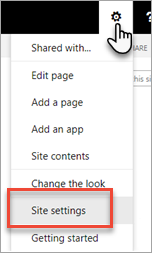
Standardmäßig wird auf SharePoint-Webanwendungen über Port 80 zugegriffen. Dies bedeutet, dass Sie häufig auf eine SharePoint-Website zugreifen können, indem Sie
https://<computer name>, um die Stammwebsitesammlung zu öffnen.Klicken Sie unter Websitesammlungsverwaltung auf Site collection features (Websitesammlungsfeatures).
Scrollen Sie auf der Seite nach unten, bis Sie auf die Berichts-Viewer-Webparts-Funktion stoßen.
Wählen Sie Aktivierenaus.

Wiederholen Sie den Schritt für weitere Websitesammlungen, indem Sie jede Website öffnen und auf „Websiteaktionen“ klicken.
Alternativ können Sie auch PowerShell verwenden, um diese Funktion für alle Websites zu aktivieren, die das Enable-SPFeature-Cmdlet verwenden.
Get-SPWebApplication "<web application url>" | Get-SPSite -Limit ALL |
ForEach-Object {
Write-Host "Enabling feature for $($_.URL)"
Enable-SPFeature -identity "ReportViewerWebPart" -URL $_.URL -ErrorAction Continue
}
Entfernen der Lösung
Obwohl in der SharePoint-Zentraladministration das Zurückziehen der Lösung möglich ist, müssen Sie die ReportViewerWebPart.wsp-Datei nur entfernen, wenn Sie systematisch ein Installations- oder ein Patchbereitstellungsproblem behandeln.
Klicken Sie in der SharePoint-Zentraladministration unter Systemeinstellungen auf Farmlösungen verwalten.
Klicken Sie auf ReportViewerWebPart.wsp.
Klicken Sie auf „Lösung zurückziehen“.
Entfernen des Webparts aus den Websiteeinstellungen
Durch das Zurückziehen der Lösung wird das Berichts-Viewer-Webpart nicht aus der Webpartliste auf Ihrer SharePoint-Website entfernt. Führen Sie folgende Schritte aus, um das Berichts-Viewer-Webpart zu entfernen.
Wählen Sie auf Ihrer SharePoint-Website das Zahnradsymbol in der oberen linken Ecke und anschließend Site Settings (Websiteeinstellungen) aus.
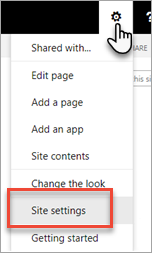
Standardmäßig wird auf SharePoint-Webanwendungen über Port 80 zugegriffen. Dies bedeutet, dass Sie häufig auf eine SharePoint-Website zugreifen können, indem Sie
https://<computer name>, um die Stammwebsitesammlung zu öffnen.Klicken Sie unter Web-Designer-Kataloge auf Webparts.
Klicken Sie auf das Symbol „Bearbeiten“ neben ReportViewerNativeMode.dwp. Möglicherweise ist diese nicht auf der ersten Seite der Ergebnisse aufgelistet.
Klicken Sie auf Symbol bearbeiten.
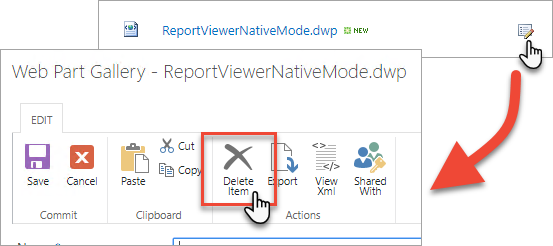
Sie können versuchen, das Webpart mithilfe von PowerShell zu löschen. Es gibt dafür allerdings keinen direkten Befehl.
Unterstützte Sprachen
Für das Webpart werden die folgenden Sprachen unterstützt:
- Englisch (EN)
- Deutsch (DE)
- Spanisch (ES)
- Französisch (FR)
- Italienisch (IT)
- Japanisch (JA)
- Koreanisch (KO)
- Portugiesisch (PT)
- Russisch (RU)
- Chinesisch (vereinfacht: zh-HANS und zh-CHS)
- Chinesisch (traditionell: zh-HANT und zh-CHT)
Problembehandlung
Fehler beim Deinstallieren von SSRS, wenn Sie den integrierten SharePoint-Modus konfiguriert haben:
Install-SPRSService: [A] Microsoft.ReportingServices.SharePoint.SharedService.Service.ReportingWebService kann nicht in [B]Microsoft.ReportingServices.SharePoint.SharedService.Service.ReportingWebService umgewandelt werden. Type A originates from 'Microsoft.ReportingServices.SharePoint.SharedService,Version=14.0.0.0, Culture=neutral, PublicKeyToken=89845dcd8080cc91' in the context 'Default' at location 'C:\Windows\assembly\GAC_MSIL\Microsoft.Reporting Services.SharePoint.SharedService.dll'. (Typ A stammt von 'Microsoft.ReportingServices.SharePoint.SharedService,Version=14.0.0.0, Culture=neutral, PublicKeyToken=89845dcd8080cc91' im Kontext 'Default' am Speicherort 'C:\Windows\assembly\GAC_MSIL\Microsoft.Reporting Services.SharePoint.SharedService.dll'.) Type B originates from 'Microsoft.ReportingServices.SharePoint.SharedService,Version=12.0.0.0, Culture=neutral, PublicKeyToken=89845dcd8080cc91' in the context 'Default' at location 'C:\Windows\assembly\GAC_MSIL\Microsoft.Reporting Services.SharePoint.SharedService.dll'. (Typ A stammt von 'Microsoft.ReportingServices.SharePoint.SharedService,Version=14.0.0.0, Culture=neutral, PublicKeyToken=89845dcd8080cc91' im Kontext 'Default' am Speicherort 'C:\Windows\assembly\GAC_MSIL\Microsoft.Reporting Services.SharePoint.SharedService.dll'.)
Lösung:
- Entfernen des Berichts-Viewer-Webparts
- Deinstallieren von SSRS
- Neuinstallieren des Berichts-Viewer-Webparts
Fehler beim Upgrade von SharePoint, wenn Sie den integrierten SharePoint-Modus konfiguriert haben:
Could not load file or assembly 'Microsoft.ReportingServices.Alerting.ServiceContract, Version=14.0.0.0, Culture=neutral, PublicKeyToken=89845dcd8080cc91' or one of its dependencies. (Die Datei oder Assembly 'Microsoft.ReportingServices.Alerting.ServiceContract, Version=14.0.0.0, Culture=neutral, PublicKeyToken=89845dcd8080cc91' oder eine Abhängigkeit davon wurde nicht gefunden.) Die angegebene Datei wurde nicht gefunden. 00000000-0000-0000-0000-000000000000
Lösung:
- Entfernen des Berichts-Viewer-Webparts
- Deinstallieren von SSRS
- Neuinstallieren des Berichts-Viewer-Webparts
Zugehöriger Inhalt
Wenn das Berichts-Viewer-Webpart bereitgestellt und aktiviert ist, können Sie das Webpart zu eine SharePoint-Seite hinzufügen. Weitere Informationen finden Sie unter Add Report Viewer web part to a SharePoint page (Hinzufügen des Berichts-Viewer-Webparts zu einer SharePoint-Website).
Haben Sie dazu Fragen? Stellen Sie eine Frage im Reporting Services-Forum
Feedback
Bald verfügbar: Im Laufe des Jahres 2024 werden wir GitHub-Issues stufenweise als Feedbackmechanismus für Inhalte abbauen und durch ein neues Feedbacksystem ersetzen. Weitere Informationen finden Sie unter https://aka.ms/ContentUserFeedback.
Feedback senden und anzeigen für